|
问题描述:WPS2013版怎么设置纸张大小啊?不知怎么设置不了页面大小像A3,A4那样,我点击“那个纸张大小(R)”下面那个根本不弹A3,A4那些,而且我重启了几次并且也卸载了再安几次都是这样: 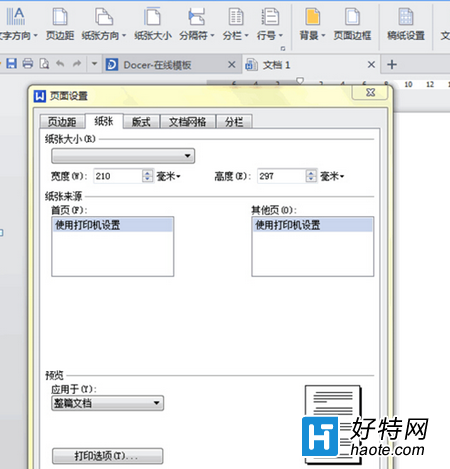
问题解决: 可能没正确识别打印机驱动,windows 7系统的服务print spooler没有开启,启用就可以了。如下截图: 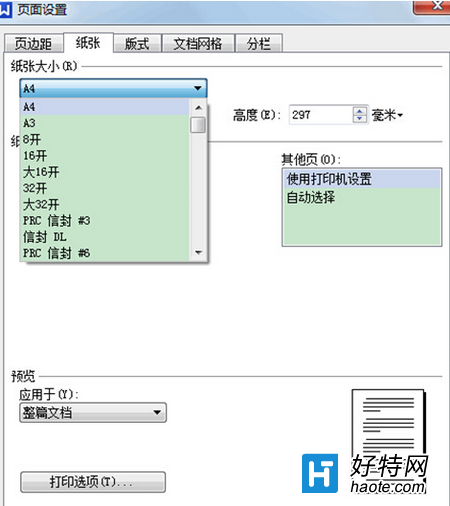
Word文档的设置 在打开文档后我们先在其左上方找到“文件”,点击“文件”,此时会弹出一个窗口,里面有很多选项,我们选择“页面设置” 接下来点击“页面设置”,点击后会弹出一个窗口,如图: 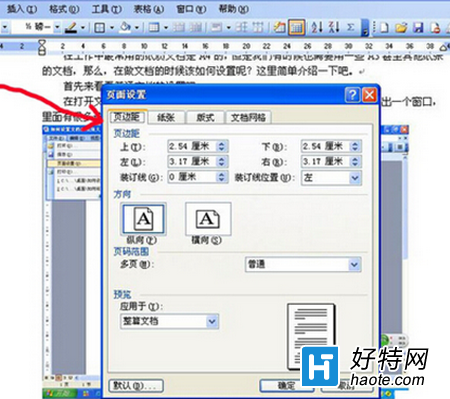
这时,我们需要在该窗口的上方找到“纸张”栏目。 然后在其“纸张大小”栏目里面设置对应的大小格式,最后点击“确定”即可。 WPS文档的设置 在WPS文档中其实也相差不大,这里面有两个地方可以设置文档的纸张大小,它们都在“页面布局”里面的分栏目中,第一种是在“页面布局”中的“纸张大小”中设置。先点击“页面布局”再点击“纸张大小”,然后在弹出的窗口中选择对应的纸张格式即可。 WPS文档中的第二种是在“页面布局”中的分栏目“页边距”栏目中设置,先点击“页面布局”然后点击“页边距”在“页边距”栏目中找到“纸张”然后设置对应的格式,最后点击“确定”即可。
|
-
WPS2019 免费完整版 V1.0 pc版 136 Bytes
下载
小编推荐
- wps2016正式下载免费完整版运营中
- wps2016官方下载免费完整版:国产的实用办公软件。
- 55.12 MB 11.23 赞(435)
- 安全无广告 需网络
手游风云榜
更多 资讯阅读
更多 -

- 使用Blender生成城市模型
- 教程 2024-12-05
-

- 全球气象数据ERA5的下载方法
- 教程 2024-12-05
-

- Xpath解析及其语法
- 教程 2024-12-04
-

- 机器学习:神经网络构建(下)
- 教程 2024-12-04
-

- 华为Mate品牌盛典:HarmonyOS NEXT加持下游戏性能得到充分释放
- 教程 2024-12-03
-

- 实现对象集合与DataTable的相互转换
- 教程 2024-12-02
-

- 硬盘的基本知识与选购指南
- 教程 2024-12-01
-

- 如何在中国移动改变低价套餐
- 教程 2024-11-30
-

- 鸿蒙NEXT元服务:论如何免费快速上架作品
- 教程 2024-11-29
-

- 丰巢快递小程序软件广告推荐关闭方法
- 教程 2024-11-27
-

- 如何在ArcMap软件中进行栅格图像重采样操作
- 教程 2024-11-26
-

- 算法与数据结构 1 - 模拟
- 教程 2024-11-26






























